Firewall на Linux играет важную роль в обеспечении безопасности компьютерной системы. Он функционирует как барьер, контролируя и фильтруя сетевой трафик, чтобы защитить систему от несанкционированных доступов, атак и других угроз. Без правильно настроенного Firewall, сервер может быть подвержен различным видам кибератак, что может привести к серьезным последствиям для безопасности и конфиденциальности данных.
В данной статье мы рассмотрим два основных инструмента для настройки Linux Firewall: firewalld и iptables. Мы проведем сравнительный анализ их особенностей, функциональности и преимуществ. Кроме того, мы предоставим подробные инструкции по настройке и использованию каждого из этих инструментов, а также обсудим лучшие практики по обеспечению безопасности с помощью Firewall на платформе Linux. Все действия будет воспроизведены на виртуальном сервере с root доступом.
Настройка Firewalld на Linux
Firewalld (Firewall Daemon) - это программа для управления брандмауэром в операционных системах Linux. Она предоставляет пользовательский интерфейс для настройки правил брандмауэра, позволяя разрешать или блокировать соединения сетевых приложений. По умолчанию он предустановлен в большинстве серверных дистрибутивов. Если Firewalld не был предустановлен, его можно установить самостоятельно из официальных репозиториев дистрибутива.
Для систем Red Hat (таких как RHEL, CentOS, Fedora) установка производится командой:
yum install firewalldДля Debian/Ubuntu:
apt-get install firewalldПосле установки, его сразу можно запустить и активировать при помощи команды:
systemctl start firewalldДалее необходимо добавить сервис в автозагрузку:
systemctl enable firewalld
На текущем этапе советуем отключить ufw, так как не рекомендуется одновременное использование данного инструмента совместно с firewalld или iptables. Проверяем статус:
systemctl status ufw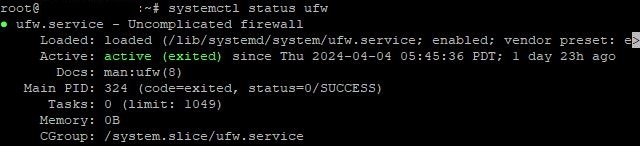
Для остановки введите команду:
systemctl stop ufwДля полного отключения:
ufw disableПосле проделанных действий, можно переходить к настройке firewalld.
Первым делом необходимо определить зоны доверия. Firewalld использует концепцию зон для определения уровня доверия к сетевым интерфейсам. Каждому интерфейсу назначается одна зона, и правила брандмауэра применяются в зависимости от зоны. Список всех доступных зон открывается командой:
firewall-cmd --get-zonesКак правило, используется 4 основных зоны:
- Public (Общественная): Это зона для сетей, которые вы считаете небезопасными;
- Private (Частная): применяется для домашних сетей или других доверенных сетевых соединений;
- Internal (Внутренняя): используется для внутренних сетей, таких как сети внутри организации или корпоративной сети;
- DMZ (Демилитаризованная зона): Это зона, где обычно размещаются серверы, к которым должен быть доступ из интернета.
Однако, это лишь один из примеров. Вы можете добавить свою зону, используя команду:
firewall-cmd --permanent --new-zone=nameyourzoneПосле добавления необходимо выполнить перезагрузку:
firewall-cmd --reloadУдалить зону можно похожим образом:
firewall-cmd --permanent --delete-zone= nameyourzoneПосле определения зон, необходимо разрешить трафик для необходимых служб и портов. Чтобы разрешить определенную службу, воспользуемся командой:
firewall-cmd --zone=public --add-service=nameГде name – название службы. Например, чтобы разрешить трафик для Apache:
firewall-cmd --zone=public --add-service=httpДля определения допустимых портов используется команда:
firewall-cmd --zone=public --add-port=номер_порта/протоколНа примере стандартного 22 порта для SSH команда будет выглядеть так:
firewall-cmd --zone=public --add-port=22/tcpНа этом этапе основные правила уже созданы. Далее стоит определить, как будет обрабатываться трафик зависимости от источника, назначения, порта и других критериев. Для добавления правила служит команда (в качестве примера используется зона public):
firewall-cmd --zone=public правилоНапример, чтобы разрешить входящий трафик с любого источника на порт 80 (HTTP):
firewall-cmd --zone=public --add-port=80/tcp --permanentДля удаления правила:
firewall-cmd --permanent --remove-rule=rule_specificationГде rule - это тип правила (например, port, service, rich-rule и т.д.), а rule_specification - это спецификация самого правила.
После внесения изменений в конфигурацию Firewalld необходимо сохранить и применить их. Чтобы сохранить изменения, используйте команду:
firewall-cmd --runtime-to-permanentДля применения изменений:
firewall-cmd --reloadПо завершению настройки, можно убедиться в правильности выбранных параметров, открыв список всех правил:
firewall-cmd --list-all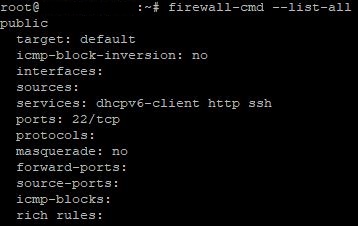
В случае возникновения проблем проверьте журналы Firewalld при помощи команды:
journalctl -u firewalldОбратите внимание: мы разобрали лишь общий алгоритм настройки соединения. Инструмент обладает огромным функционалом. Для получения полной информации о всех доступных опциях можно воспользоваться официальной документацией или открыть помощь:
firewall-cmd --helpНастройка Iptables на Linux
В отличие от Firewalld, iptables - это более устаревший, но все еще широко используемый в Linux инструмент для управления брандмауэром. Он предоставляет более прямой и гибкий подход к настройке правил фильтрации пакетов на уровне ядра Linux. Однако, iptables требует более продвинутых знаний и опыта в сравнении с Firewalld, что делает его менее доступным для новичков. Проверить предустановленную версию инструмента можно командой:
iptables -VВ случае отсутствия инструмента, его потребуется установить. Команда для установки на Ubuntu, Debian:
apt install iptablesДля систем Red Hat (например, CentOS, Fedora):
yum install iptablesКоманда для активации после установки:
systemctl start iptablesДля добавления в автозагрузку, выполните:
systemctl enable iptablesПеред началом настройки Iptables, важно понять принцип его работы. В этом нам поможет синтаксис программы. Он выглядит следующим образом:
iptables -t таблица действие цепочка дополнительные_параметрыРазберем каждый пункт детальнее.
Iptables имеет четыре основные таблицы: filter, nat, mangle и raw. Каждая из них предназначена для обработки определенных типов пакетов и имеет свои цепочки правил:
- filter: это наиболее часто используемая таблица, которая содержит правила фильтрации пакетов. Она используется для принятия решений о том, разрешать ли или отклонять пакеты.
- nat: эта таблица используется для изменения сетевых адресов и портов в пакетах. Она часто используется для настройки маскирования (NAT).
- mangle: в этой таблице можно изменять заголовки пакетов. Она используется для специализированных операций с пакетами, таких как маркировка.
- raw: эта таблица используется для настройки правил, которые применяются до того, как они пройдут через систему отслеживания состояния подключений. Она обычно используется для настройки правил, которые не должны быть изменены системой отслеживания состояния, таких как отбрасывание пакетов с определенных адресов.
Каждая таблица содержит в себе набор цепочек. Цепочки – это последовательность правил, которые проверяются последовательно. Есть три предопределенные цепочки:
- INPUT (входящие). Правила в этой цепочке определяют, что делать с входящими пакетами.
- OUTPUT (исходящие). Эта цепочка применяется ко всем пакетам, которые ваш компьютер отправляет другим устройствам или компьютерам в сети
- FORWARD (перенаправление). Правила в этой цепочке указывают, что делать с перенаправленными пакетами.
Наконец, каждая цепочка обладает каким-либо действием (target). На практике используется 5 основных действий:
- ACCEPT: Разрешить пакету пройти через межсетевой экран.
- DROP: Отклонить пакет и отбросить его без ответа.
- REJECT: Отклонить пакет и отправить отправителю сообщение об ошибке ICMP.
- LOG: Зарегистрировать пакет в системном журнале и выполнить другое действие (например, ACCEPT или DROP).
- RETURN: Прекратить проверку правил в текущей цепочке и вернуться к вызывающей цепочке (если применимо).
Для начала настройки необходимо открыть список уже имеющихся правил командой:
iptables -L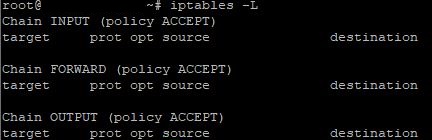
В качестве руководства для настройки Iptables, рассмотрим на практических примерах наиболее используемые команды. Для удобства разделим примеры на 3 группы, в зависимости от конкретной цепочки.
Цепочка INPUT:
- Разрешить входящий трафик по протоколу TCP на порт 80:
iptables -A INPUT -p tcp --dport 80 -j ACCEPT2. Разрешить входящий трафик по протоколу UDP на порт 22:
iptables -A INPUT -p udp --dport 22 -j ACCEPT3. Заблокировать входящий трафик с определенного IP-адреса:
iptables -A INPUT -s 192.168.1.100 -j DROPЦепочка OUTPUT:
- Разрешить исходящий трафик по протоколу TCP на порт 443:
iptables -A OUTPUT -p tcp --dport 443 -j ACCEPT2. Разрешить исходящий трафик по протоколу UDP на порт 80:
iptables -A OUTPUT -p udp --dport 80 -j ACCEPT3. Заблокировать исходящий трафик на определенный порт (например, 21):
iptables -A OUTPUT -p tcp --dport 21 -j DROPЦепочка FORWARD:
- Заблокировать пересылаемый трафик из определенного диапазона IP-адресов:
iptables -A FORWARD -s 172.16.0.0/24 -j DROP2. Заблокировать пересылку пакетов с определенного сетевого интерфейса:
iptables -A FORWARD -i eth1 -j DROP3. Ограничить количество одновременных соединений для определенного порта (в данном примере 10 соединений в минуту на 80 порт):
iptables -A INPUT -p tcp --dport 80 -m limit --limit 10/minute -j ACCEPTКак можно заметить, в каждом отдельном случае используется дополнительный аргумент (команда). Для получения полного списка возможных аргументов и общей поддержки по функционалу инструмента введите:
iptables -h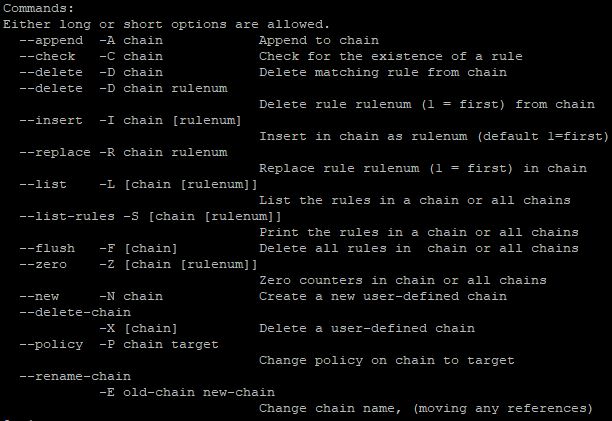
Убедиться в правильности настроек можно повторно введя команду для просмотра списка правил:
iptables -L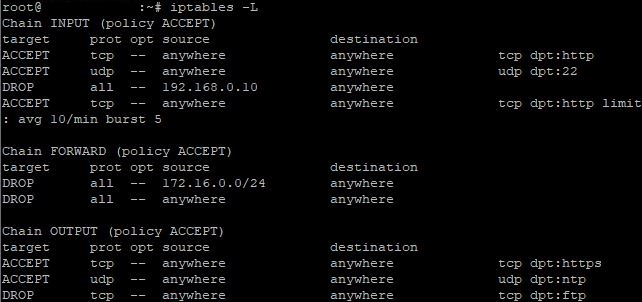
Для удаления конкретного правила можно воспользоваться командой:
iptables -D цепочка номер правилаНапример, если вы хотите удалить правило номер 1 из цепочки INPUT, команда будет выглядеть так:
iptables -D INPUT 1Для удаления всех правил одной командой:
iptables -FВажный момент: в iptables правила не сохраняются автоматически после перезагрузки системы или сервиса. Для сохранения правил их нужно добавить в файл конфигурации и восстановить после перезагрузки. В этом помогут утилиты iptables-save и iptables-restore. Для сохранения правил введите команду:
iptables-save > /etc/iptables/rules.v4Она сохраняет текущие правила iptables в файле rules.v4. Для восстановления после перезагрузки введите:
iptables-restore < /etc/iptables/rules.v4Данная команда восстанавливает правила из файла rules.v4
Заключение
Настройка Firewall на Linux с помощью firewalld или iptables является важным аспектом обеспечения безопасности сервера. Оба инструмента предлагают надежные средства управления сетевым трафиком и защиты системы от несанкционированного доступа и кибератак. Выбор между firewalld и iptables зависит от конкретных потребностей и предпочтений пользователя, учитывая их разную функциональность и сильные стороны.